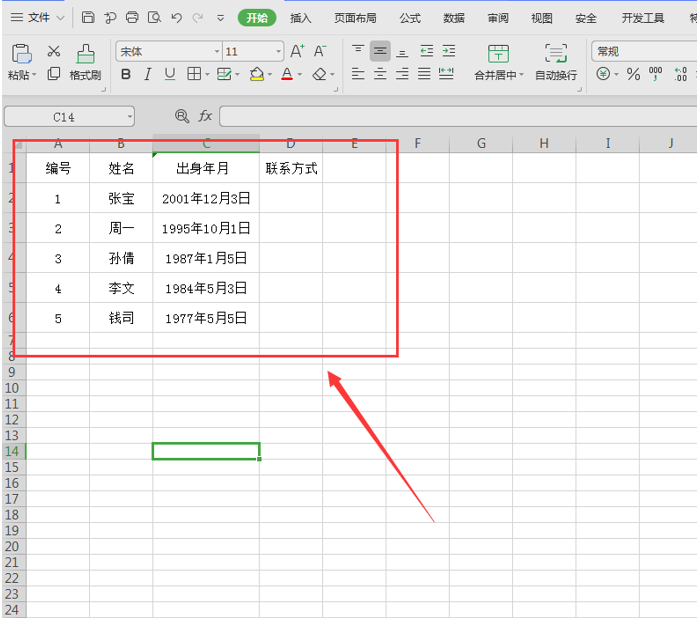本教程适用版本:WPS 365 点击免费使用
日常呢,我们通常需要各种各样的数据需要运用表格进行统计,但是如何让他人填写数据时只填写我们需要统计的信息呢?今天的小秘诀就是学习如何设置Excel表格只能填写不能修改哦!
首先我们打开我们需要设置的表格:
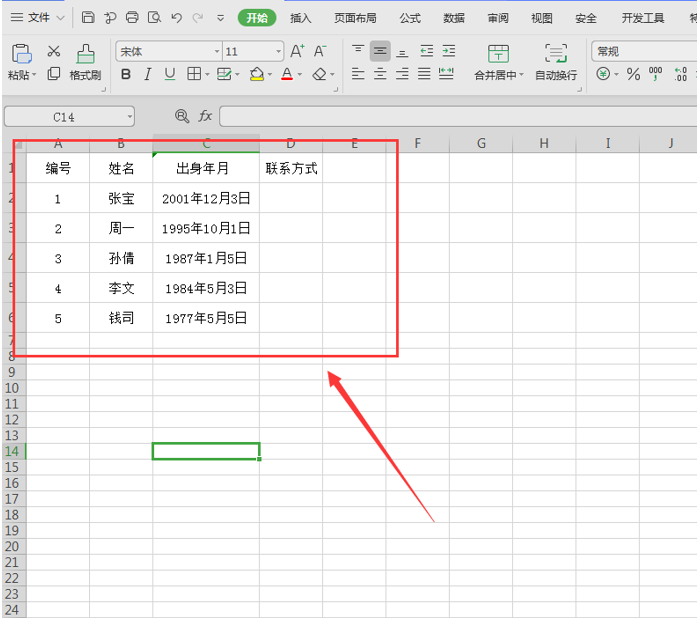 >>免费升级到企业版,赠超大存储空间
然后,选中需要填写的行或列,鼠标右击后会出现操作工具框,点击【设置单元格格式】:
>>免费升级到企业版,赠超大存储空间
然后,选中需要填写的行或列,鼠标右击后会出现操作工具框,点击【设置单元格格式】:
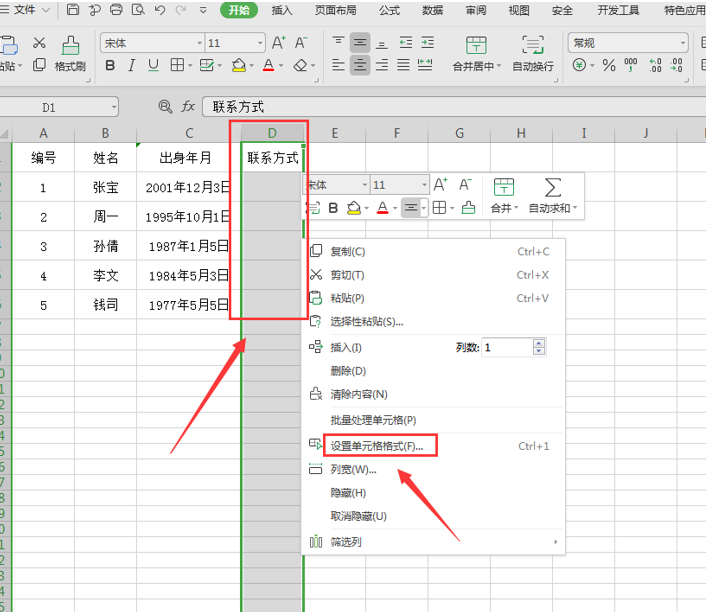 >>免费升级到企业版,赠超大存储空间
在点击【设置单元格格式】后,选择【保护】选项,将【锁定】前的【√】取消:
>>免费升级到企业版,赠超大存储空间
在点击【设置单元格格式】后,选择【保护】选项,将【锁定】前的【√】取消:
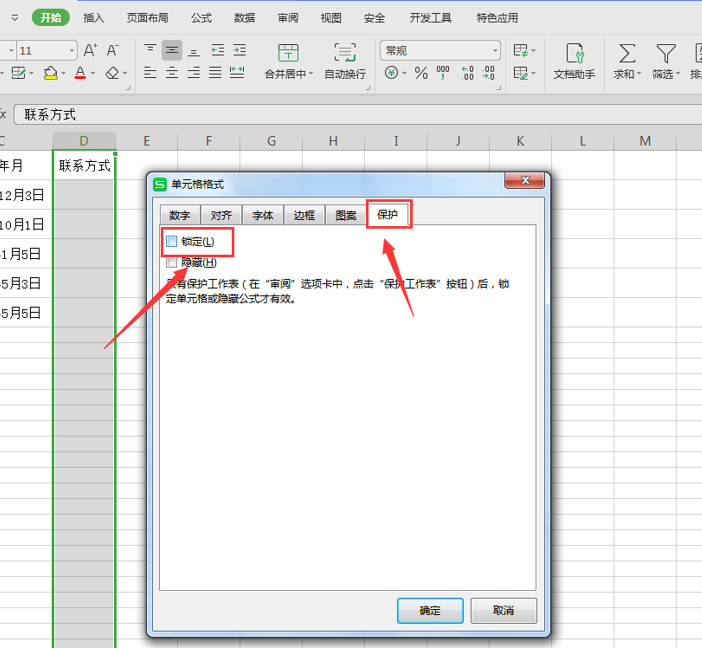 >>免费升级到企业版,赠超大存储空间
选中左下角表格名称,右击,点击【保护工作表】;
>>免费升级到企业版,赠超大存储空间
选中左下角表格名称,右击,点击【保护工作表】;
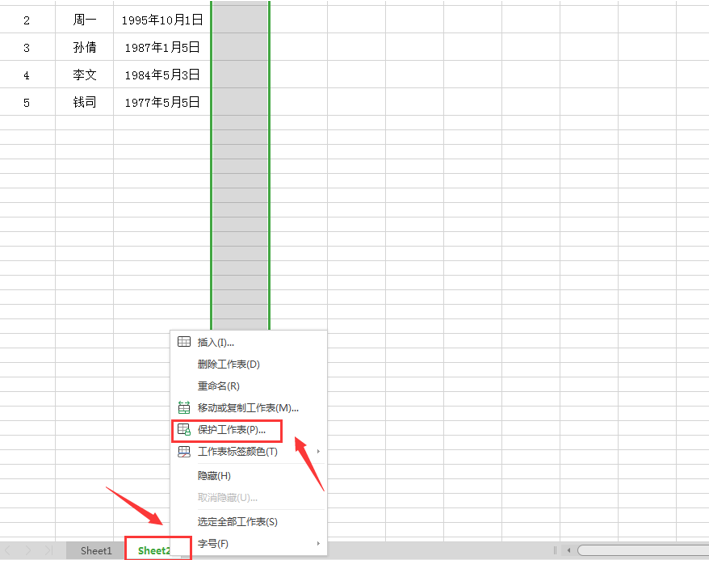 >>免费升级到企业版,赠超大存储空间
在【允许此工作表的所有用户进行】中将【选定锁定单元格】前√取消,点击【确定】;
>>免费升级到企业版,赠超大存储空间
在【允许此工作表的所有用户进行】中将【选定锁定单元格】前√取消,点击【确定】;
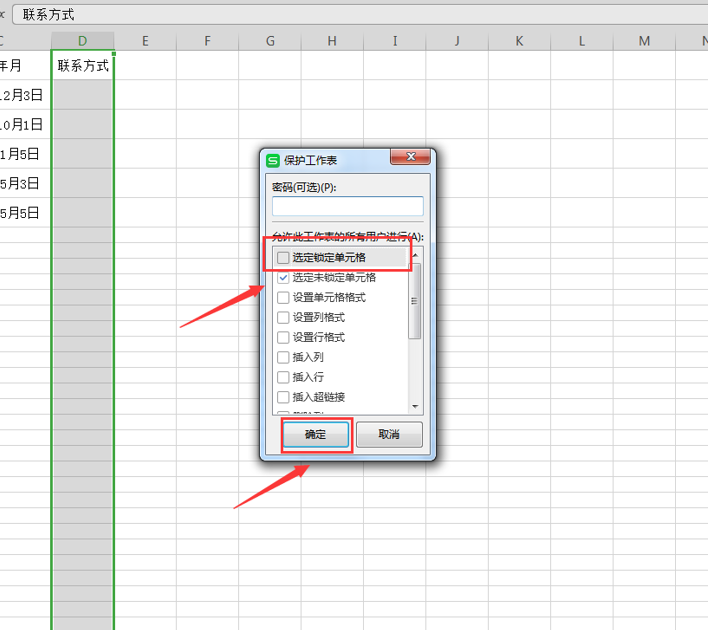 >>免费升级到企业版,赠超大存储空间
设置完成后,可以进行一下检测。发现只有D列的单元格可以进行编辑,即为设置成功:
>>免费升级到企业版,赠超大存储空间
设置完成后,可以进行一下检测。发现只有D列的单元格可以进行编辑,即为设置成功:
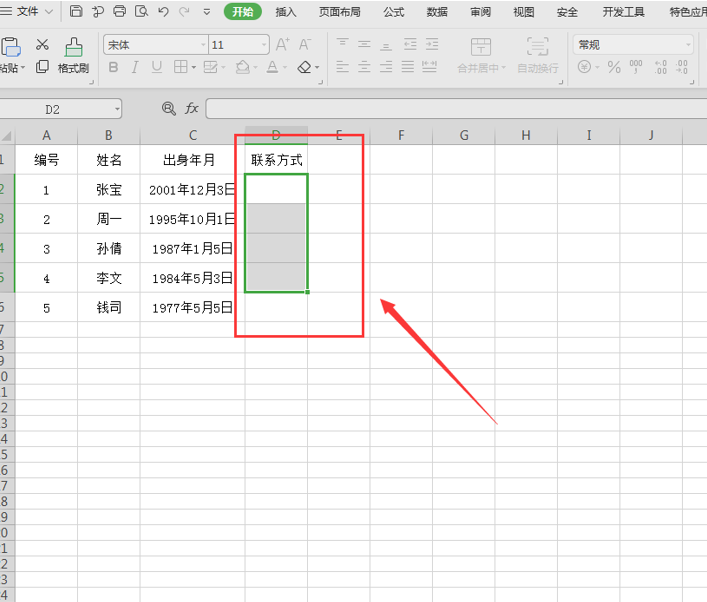 >>免费升级到企业版,赠超大存储空间
那么,在Excel使用技巧中,如何设置 Excel 表格只能填写不能修改的方法是不是非常简单呢,你学会了吗?
>>免费升级到企业版,赠超大存储空间
那么,在Excel使用技巧中,如何设置 Excel 表格只能填写不能修改的方法是不是非常简单呢,你学会了吗?

声明:
本站所有文章,如无特殊说明或标注,均为本站原创发布。任何个人或组织,在未征得本站同意时,禁止复制、盗用、采集、发布本站内容到任何网站、书籍等各类媒体平台。如若本站内容侵犯了原著者的合法权益,可联系我们进行处理。